监控系统资源
可从“仪表板”页面中确定主机系统上的处理器使用情况、内存使用情况和磁盘容量。
开始之前
XClarity Administrator 必须满足以下最低要求。根据环境的大小和所使用的 Configuration Patterns,可能需要其他资源才能达到最佳性能。
- 两个虚拟微处理器注XClarity Administrator v4.2 及更高版本需使用 AVX 指令集。
Intel:Sandy Bridge 或更高版本的 Core 处理器、Tiger Lake 或更高版本的 Celeron 处理器或 Pentium 处理器
AMD:Bulldozer 或更高版本处理器
- 8 GB 内存
- 192 GB 的存储空间供 XClarity Administrator 虚拟设备使用。
- 以 1024 像素(宽度)的最小分辨率显示(XGA)
以下表格列出了指定设备数量对应的建议最低配置。请注意,运行最低配置时,管理任务持续的时间可能长于预期完成时间。对于配置任务(如操作系统部署、固件更新和服务器配置),可能需要临时增加资源。
| 受管设备数 | 虚拟 CPU/内存配置 |
|---|---|
| 0 - 100 个设备 | 2 个 vCPU,8 GB RAM |
| 100 - 200 个设备 | 4 个 vCPU,10 GB RAM |
| 200 - 400 个设备 | 6 个 vCPU,12 GB RAM |
| 400 - 600 个设备 | 8 个 vCPU,16 GB RAM |
| 600 - 800 个设备 | 10 个 vCPU,20 GB RAM |
| 800 - 1000 个设备 | 12 个 vCPU,24 GB RAM |
注
一个 XClarity Administrator 实例最多可支持 1000 个设备。
有关最新建议和其他性能注意事项,请参阅《XClarity Administrator:性能指南》( 白皮书)。
根据受管环境的大小和安装时使用的 pattern,可能需要添加资源来确保性能处于可接受范围内。如果系统资源仪表板内的处理器使用情况频繁显示较高或非常高的值,请考虑添加 1 - 2 个虚拟处理器核。如果空闲时的内存使用情况持续超过 80%,请考虑添加 1 - 2 GB RAM。如果系统以表格中定义的配置运行时能迅速响应,请考虑延长虚拟机的运行时间,以评估系统性能。
有关如何通过删除不再需要的 XClarity Administrator 资源而释放磁盘空间的信息,请参阅 管理磁盘空间。
过程
从 Lenovo XClarity Administrator 菜单栏中,单击。
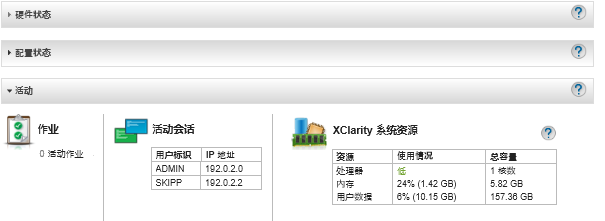
随后将在 XClarity Administrator 的“活动”部分中列出主机系统资源使用情况。
提示
将 XClarity Administrator 作为容器运行时,该容器会共享主机可用的处理器、内存和存储资源池;因此,总容量反映的是主机系统可用的资源数量。
- 处理器
- 使用量表示同时访问主机处理器的 XClarity Administrator 进程数。提示使用量可能会偶尔飙升到“高”或“非常高”。如果使用量保持在此等水平超过 30 分钟,请检查作业日志以查看是否正在运行长时间运行的作业(请参阅监控作业)。
总容量表示主机上可用的处理器数量。
- 内存
- 使用量表示 XClarity Administrator 当前正在使用的内存量。
总容量表示主机上可用的总内存量。
- 用户数据
- 使用量表示主机系统上 XClarity Administrator 当前正在使用的磁盘空间量。
总容量表示为用户数据(如操作系统和固件更新)分配的空间(已用和未用)总量。
有关管理磁盘空间的详细信息,请参阅管理磁盘空间。
注意
如果已分配的资源不足,无法以良好的性能处理当前数量的受管设备,请考虑增加资源分配。有关根据环境中受管设备数的建议硬件要求的详细信息,请参阅 硬件和软件先决条件)。
提供反馈